Полезные советы на айфон 5 s
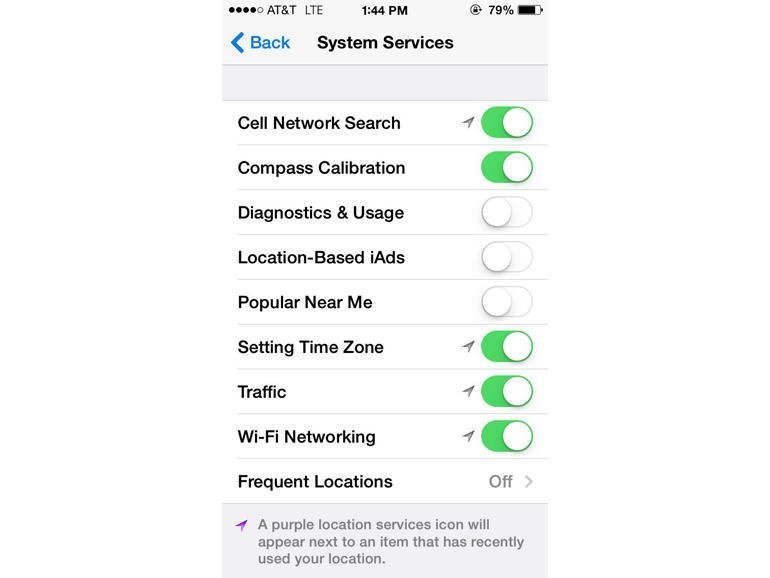
Про эти функции знают далеко не все!
В iOS есть немало скрытых или неочевидных для нахождения функций. В их скрытности виновата сама компания Apple, которая не рассказывает обо всех полезных возможностях должным образом. В этой статье мы собрали 20 таких скрытых функций. Каждая из них действительно полезна, но главное — об их существовании знают не все владельцы iPhone.
1. Быстрое удаление цифр в «Калькуляторе»
В стандартном калькулятора на iPhone можно удалять последние набранные цифры. Это очень полезная опция, которая помогает не набирать цифры заново при каких-либо расчетах. Если вы случайно набрали не ту цифру, просто проведите влево или вправо по строке с цифрами. Лишняя цифра сразу же удалится.
2. Функция быстрого набора последнего номера
В стандартном приложении «Телефон» существует скрытая возможность, позволяющая мгновенно перезвонить последнему набранному контакту. Для этого требуется всего лишь дважды нажать на кнопку вызова и iPhone тут же начнет звонить по последнему исходящему номеру.
3. Быстрая серийная съемка
В приложении «Камера» есть масса полезных функций, о которых Apple почему-то не рассказывает очевидным образом. Одной из наиболее полезных таких функций является серийная съемка. Воспользоваться ей крайне просто. Зажмите на кнопке спуска затвора и удерживайте. Все время, пока вы будете удерживать кнопку, iPhone будет снимать фотографии. Таким образом лучше всего снимать объекты в движении.
4. Моментальная конвертация валют
Пользователям iPhone не нужны дополнительные приложения и для конвертации валют по актуальному курсу. Для перевода суммы из одной валюты в другую нужно лишь набрать соответствующий запрос в поиске Spotlight, который открывается путем свайпа вниз по главному экрану.
5. Расширенные функции стандартной клавиатуры
Штатная клавиатура iOS имеет целый набор дополнительных символов, которые по умолчанию не отображаются. Например, знаки валют, кавычки и даже буква ё. Чтобы получить к ним доступ необходимо зажать по открытым по умолчанию символам. Буквально через секунду появится всплывающее окошко с перечнем доступных символов. Заметим, что символы различаются в зависимости от того, на какой букве или символе вы зажимали.
6. Следите за пройденными шагами без дополнительных приложений
Многие пользователи iPhone скачивают или даже покупают специальные приложения для отслеживания пройденных шагов. И далеко не все знают, что такая функция есть в стандартном приложении «Здоровье» (многие и вовсе его не открывают). Причем приложение считает шаги очень точно, а также учитывает подъем на этажи! Последней функцией не могут похвастаться большинство приложений по подсчету шагов из App Store.
7. Улучшите работу Touch ID
Работу сканера отпечатков пальцев Touch ID на любом iPhone можно значительно улучшить. Для этого необходимо зарегистрировать несколько новых отпечатков того же пальца, которым вы привыкли снимать блокировку со смартфона (у большинства людей это большой палец правой руки). При этом регистрировать отпечаток каждый раз необходимо под немного другими углами. Благодаря этому трюку Touch ID станет гораздо лучше и стабильнее определять ваш отпечаток.
8. Сканирование документов в приложении «Заметки»
И еще одна относительно скрытая функция iOS может заменить собой отдельное приложение из App Store. Прямо в приложение «Заметки» встроен отличный и удобный в использовании сканер документов. Чтобы воспользоваться им необходимо создать новую заметку, нажать на иконку «+» над клавиатурой и выбрать пункт открывшегося меню «Отсканировать документы». После этого остается навести объектив камеры на iPhone. Документ будет автоматически определен сканером, но при этом у вас будет возможность отрегулировать точность сканирования.
9. Открытие случайно закрытой вкладки в Safari
Если вы случайно закрыли вкладку в Safari и хотите быстро ее открыть, то для этого существует удобный способ. Перейдите в меню просмотра открытых страниц и зажмите кнопку «+». Через секунду откроется страница, на которой будут собраны все недавно закрытые вкладки. Благодаря этому способу не приходится лезть в историю, чтобы вновь открыть нечаянно закрытую вкладку.
10. Открытие ссылки в Safari на новой вкладке
Классный и полезный трюк в Safari, который не знают даже многие опытные пользователи. Для того, чтобы открыть любую ссылку в новой вкладке, по ней достаточно нажать двумя пальцами одной руки одновременно. Эта функция Safari сильно экономит время.
11. Фильтры в приложении «Фото»
Это настоящая загадка, но предложенными в приложении «Фото» фильтрами практически никто не пользуется. Или же о них мало кто знает. А ведь прямо в приложении «Фото» вы можете провести полноценную работу над любым снимком и существенно улучшить его. Среди предложенных инструментов есть и привычные для всех фильтры, которые за одно нажатие улучшат фотографию.
12. Ускоренный набор символов
Если вы хотите набрать текст, в котором в основном будут буквы и только лишь пара цифр или символов, то есть классный трюк, который позволит сделать это быстрее. Вам не нужно тратить время и каждый раз переключаться на раскладку с символами. Для того, чтобы быстро набрать нужный символ или цифру, необходимо зажать на кнопке «123» (которая отвечает за открытие клавиатуры с символами) и не отрывая пальца от экрана провести к символу, который вы хотите вставить!
13. Возвращении наверх в любом приложении
Уверены, что вы не раз бывали в такой ситуации, когда долго прокручивали текст или изображения в каком-либо приложении, например, на веб-сайте. Если же вы и вовсе постоянно так делаете, то будете рады узнать, что прокручивать наверх для возвращения в «шапку» вовсе необязательно. Просто коснитесь часов в верхней строке состояния и вы автоматически вернетесь наверх.
14. Остановка музыки или видео по таймеру
Если вы привыкли перед сном слушать музыку или смотреть любимый сериал, то непременно не раз обнаруживали утром, что заряда на iPhone не осталось, так как вы уснули и не отключили музыку или видео. В стандартном приложении «Часы» есть полезная возможность установки таймера на остановку воспроизведения музыки или видео. Установите таймер и в качестве оповещения выберите «Остановить».
15. Быстрый перенос будильника
Все мы любим поспать, а iPhone большинству из нас сильно мешает это делать по утрам. Но чтобы не проспать, полностью будильник, разумеется, лучше не отключать. А, например, отложить. Сделать это можно не только нажатием по кнопке на экране. Есть куда более простой способ. Нужно всего лишь нажать на одну из кнопок регулировки громкости. Одно нажатие и будильник тут же умолкнет и будет отложен на 9 минут.
16. Уровень прямо в iPhone
В стандартном приложении «Компас», которое, конечно, мало кто использует, есть дополнительная вкладка «Уровень». Перейдя на нее вы получаете в свое распоряжение полноценный уровень, способный помочь, например, ровно повесить картину. Отметим, что в iOS 12 функция «Компас» была перенесена в новое приложение «Рулетка».
17. Скрытие частных фотографий
Мы все нередко даем наши iPhone в руки друзей или коллег для того, чтобы показать фото. И именно в эти моменты на экране могут «засветиться» ваши особенно личные фотографии, которые вы точно не хотите никому показывать. К счастью, на iPhone можно скрывать фотографии. Выберите фотографию (или сразу несколько снимков), нажмите «Поделиться» и в открывшемся окне выберите пункт «Скрыть». Все скрытые снимки больше не будут отображаться в общей ленте, а попадут в специальный альбом «Скрытые».
18. Улучшение снимков
Каждый пользователь iPhone может сильно улучшить свои снимки, если начнет уделять внимание выбору экспозиции (подробное руководство). Прямо в приложении «Камера» коснитесь экрана iPhone, а после коснитесь еще раз и удерживая палец на экране проведите вверх или вниз. Изменения вы заметите моментально — сцена будет становиться светлее или темнее. Чаще всего снимкам не хватает именно света, а с помощью этого способы вы сможете добавить свет на фотографию искусственным образом.
19. Ускорение Safari
Примечание: не работает в последних версиях iOS 12. В них функция, отвечающая за ускорение, включена по умолчанию.
В настройках Safari есть один мало кому известный параметр, который ускоряет открытие веб-страницу. Перейдите в меню «Настройки» → Safari → «Дополнения» → Experimental Features и поставьте флажок на пункте Link Preload. Благодаря этому скорость мобильного серфинга заметно увеличится, так как данные от некоторых сайтов будут загружаться еще до нажатия.
20. Вспышка при уведомлениях
Очень старая, а из-за этого и позабытая многими пользователями функция, которая заставляет вспышку iPhone моргать при входящих звонках или уведомлениях в режиме без звука. Чтобы включить ее перейдите в меню «Настройки» → «Основные» → «Универсальный доступ» → «Вспышка предупреждений» и активируйте одноименный параметр.
Смотрите также:
- iOS занимает слишком много места в памяти iPhone — что делать?
- 4 способа, которые не дадут аккумулятору вашего iPhone умереть раньше времени
- 3 «секретных» параметра iPhone, которые обязательно нужно включить каждому
Поделиться ссылкой
Поставьте 5 звезд внизу статьи, если нравится эта тема. Подписывайтесь на нас Telegram, ВКонтакте, Instagram, Facebook, Twitter, YouTube.
Загрузка…
Источник
1. Как закрыть сразу три приложения

Фото: cnet1.cbsistatic.com
Вы хотите как можно быстрее закрыть сразу несколько приложений? Со стороны может показаться, что вы пытаетесь разодрать свой телефон, но вы просто делаете свайп сразу тремя пальцами – так можно закрыть сразу до трех приложений.
2. Как быстро выключить фонарик

Фото: cnet1.cbsistatic.com
В панели управления iOS есть возможность включать и выключать фонарик. Если он включен, его можно быстро выключить, нажав на экране блокировки на иконку камеры.
3. Секретный уровень
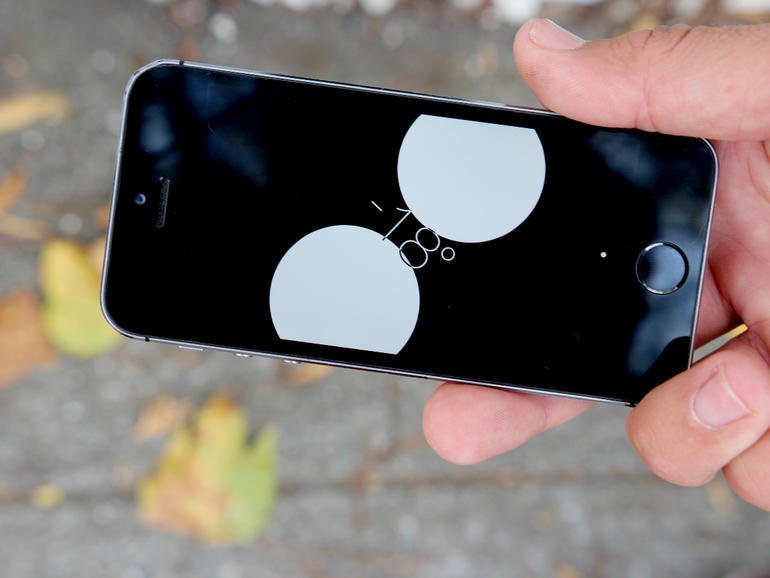
Фото: cnet3.cbsistatic.com
Свой любимый ватерпас можете спрятать куда подальше. У iOS имеется собственный, который использует встроенный гироскоп и показывает, на насколько горизонтальной поверхности лежит сейчас телефон.
Чтобы добраться до этой фичи, запустите компас, а потом свайпните вправо.
4. Используйте полужирный и наклонный шрифт и подчеркивание
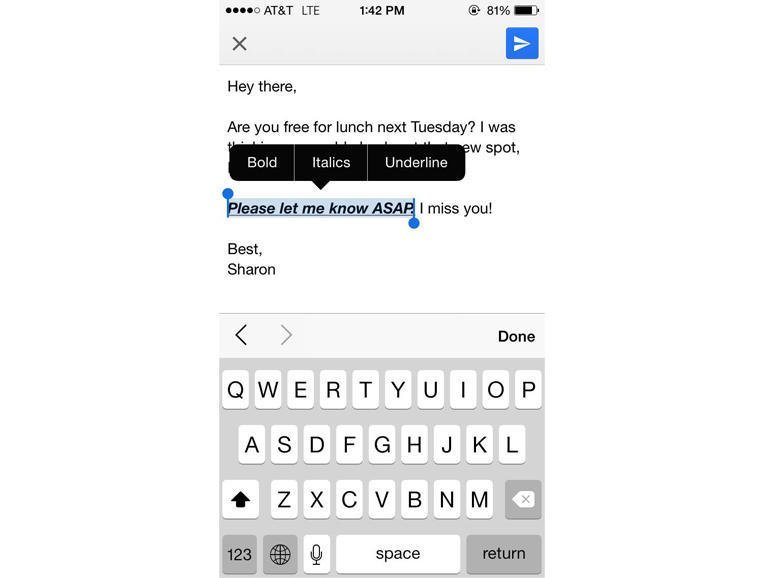
Фото: cnet2.cbsistatic.com
В некоторых приложениях вроде Почты можно использовать форматирование текста, делая его полужирным, наклонным или подчеркнутым. Впрочем, если об этой возможности не знать, ее можно и не найти.
А всего-то надо – выделить фрагмент текста и нажать на стрелочку во всплывшем меню копирования/вставки. И выбрать нужное.
5. Как быстро вернуться
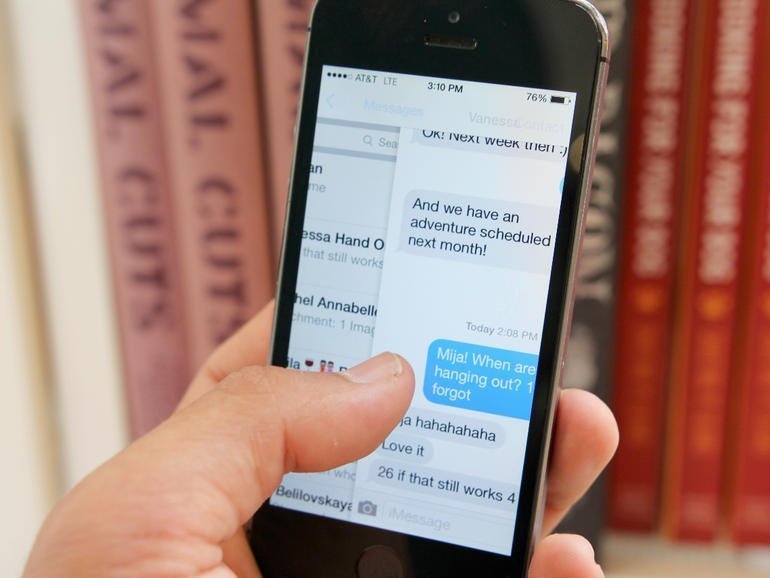
Фото: cnet1.cbsistatic.com
В отличие от большинства аппаратов на Android, у iPhone нет отдельной кнопки «Назад». Мало кто знает, что здесь все решается жестом.
В Сообщениях, Почте и даже Сафари, чтобы вернуть на предыдущий экран, надо просто сделать свайп от края вправо. Это работает и в некоторых сторонних приложениях, например в Instagram.
6. Управление с помощью наушников

Фото: cnet2.cbsistatic.com
Идущие в комплекте наушники обладают кучей возможностей. С помощью них можно, например, делать фото или отклонять звонки. Всего имеется до 10 специальных способов нажатия кнопок на шнуре наушников, и эти сочетания полезно знать.
7. Оригинальная вибрация
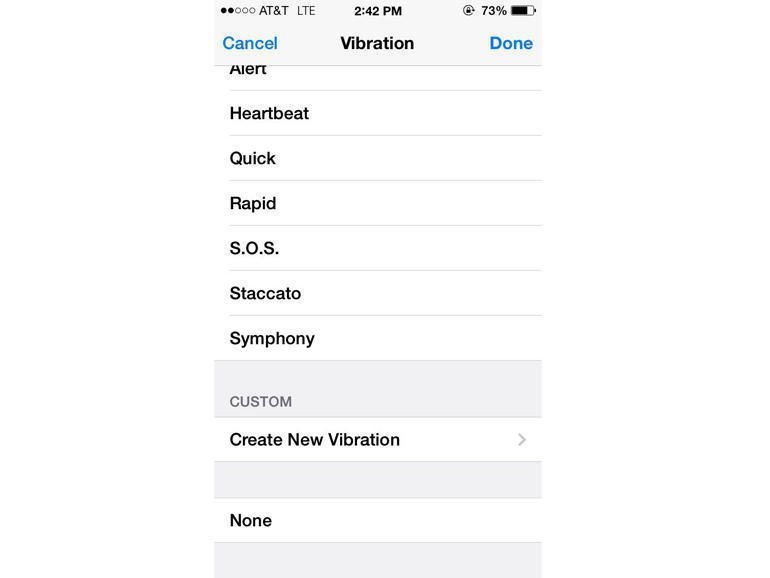
Фото: cnet1.cbsistatic.com
Хотите даже не слышать, а чувствовать, когда вам звонит самый главный на свете человек? Есть такая настройка! Она погребена под кучей других, но можно сделать так, чтобы телефон отзывался особой вибрацией на звонок особого абонента.
Надо пойти в Контакты, выбрать тот, который вам нужен, и тапнуть по Редактировать в правом верхнем углу.
Затем надо промотать вниз и найти Вибрации > Создать вибрацию. Появится площадка, на которой надо попытаться изобразить, как телефон должен вибрировать, когда вам звонят с этого номера.
8. Фиксированный фокус и экспозиция
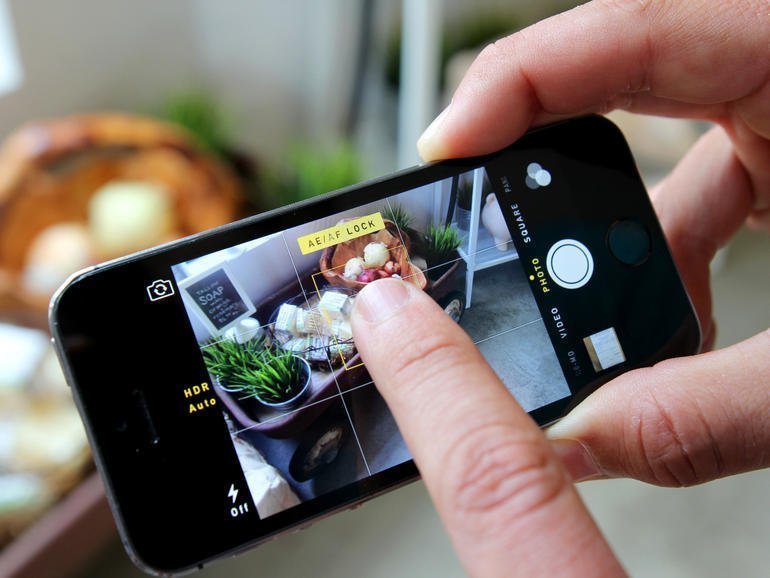
Фото: cnet3.cbsistatic.com
Когда вы работаете с камерой, то, чтобы навести резкость на конкретный объект и подстроить под него экспозицию, нужно тапнуть по нему на экране. Но как только вы сдвинетесь, все настройки пропадут.
Чтобы зафиксировать фокус и экспозицию, надо тапнуть по объекту и держать на нем палец до тех пор, пока наверху экрана не появится желтая полоска. Теперь, даже если композиция изменится, фокус и выдержка останутся прежними.
Можно найти миллион советов о том, как с помощью iPhone внести весомый вклад в искусство фотографии.
9. Устраняем главную причину утечки денег
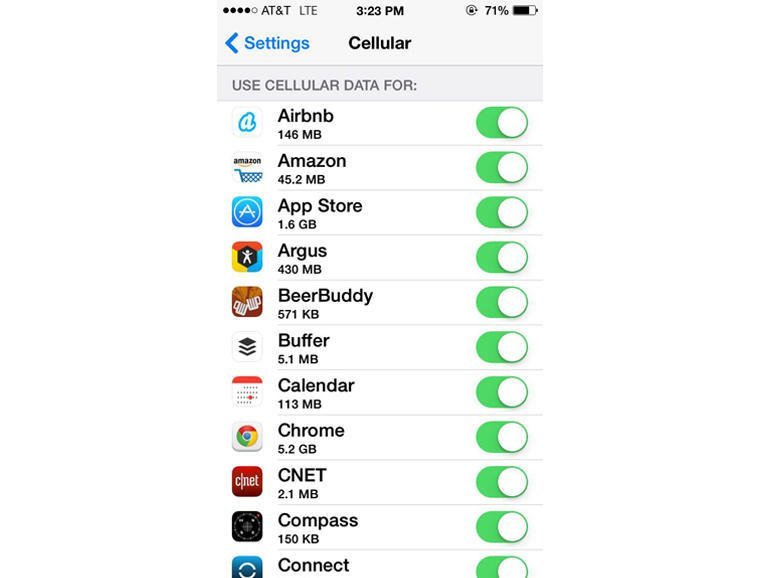
Фото: cnet3.cbsistatic.com
Если вы следите за объемом перекачиваемых данных (от чего, как правило, напрямую зависит величина счета), будет небесполезно воспользоваться фичей, появившейся в iOS 7: управление мобильными данными.
Речь идет о том, какому приложению можно позволить пользоваться сотовой сетью, а какому только Wi-Fi.
Нужно войти в Установки > Мобильные данные и запретить их для определенных приложений (или запретить вообще).
10. В помощь разведчику
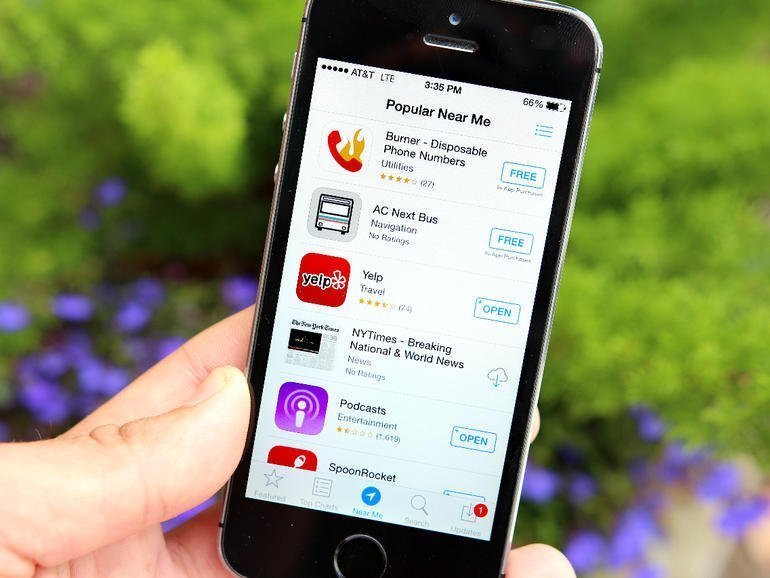
Фото: cnet2.cbsistatic.com
Когда вы оказываетесь в каком-нибудь незнакомом городе, полезно узнать, какими приложениями чаще всего пользуются аборигены. Также может, например, пригодиться информация об общественном транспорте.
Чтобы это узнать, достаточно зайти в AppStore и нажать на вкладку Near Me.
11. Поиск в сообщениях
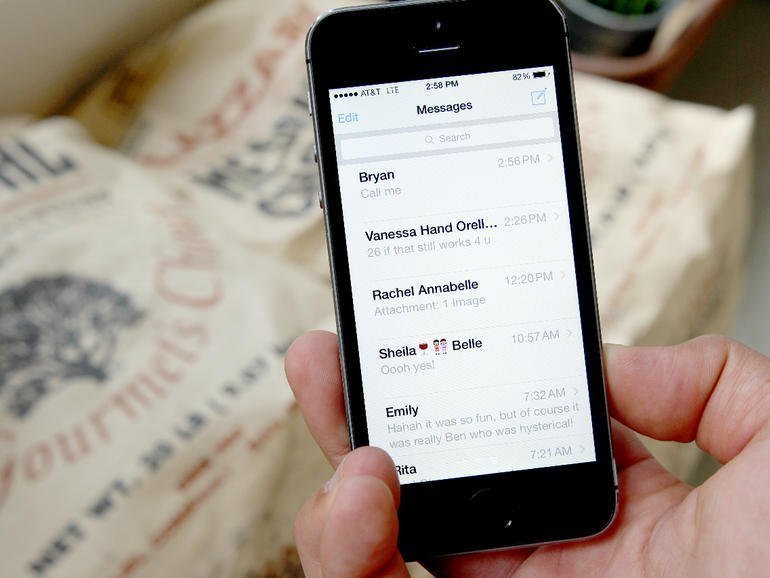
Фото: cnet1.cbsistatic.com
Еще одна штука, которая, если вы о ней еще не знали, обязательно вам понравится. Чтобы найти определенное сообщение, можно воспользоваться формой поиска – она наверху в интерфейсе сообщений.
Что, не видно? Тогда свайп с самого верху – вниз, или тап по полосе уведомлений.
12. SMS через Wi-Fi, т.е. иногда бесплатно
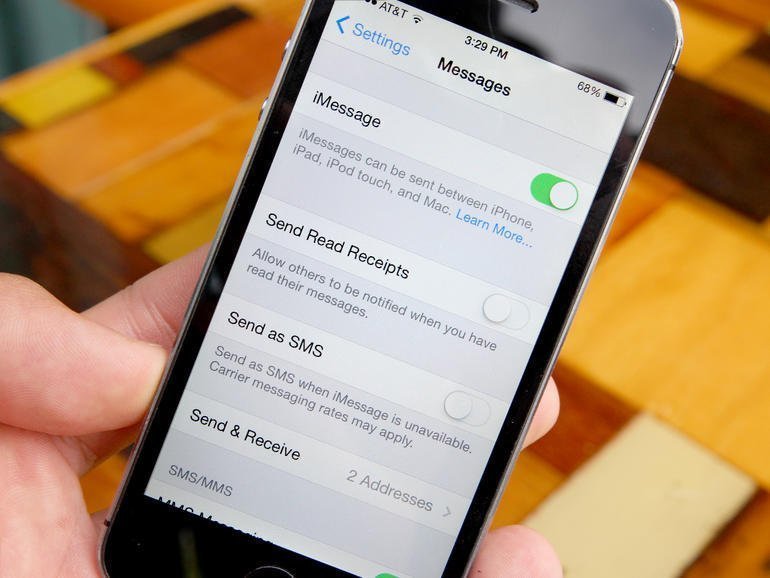
Фото: cnet2.cbsistatic.com
Если вы летите в самолете с Wi-Fi или просто где-то путешествуете и могут быть проблемы с SMS, сообщения на другие iPhone все равно можно отправлять.
Надо перейти в Настройки > Сообщения и убедиться, что отправка через SMS выключена, а iMessage включен. Но Wi-Fi понадобится все равно!
13. Держите дольше – будут еще знаки
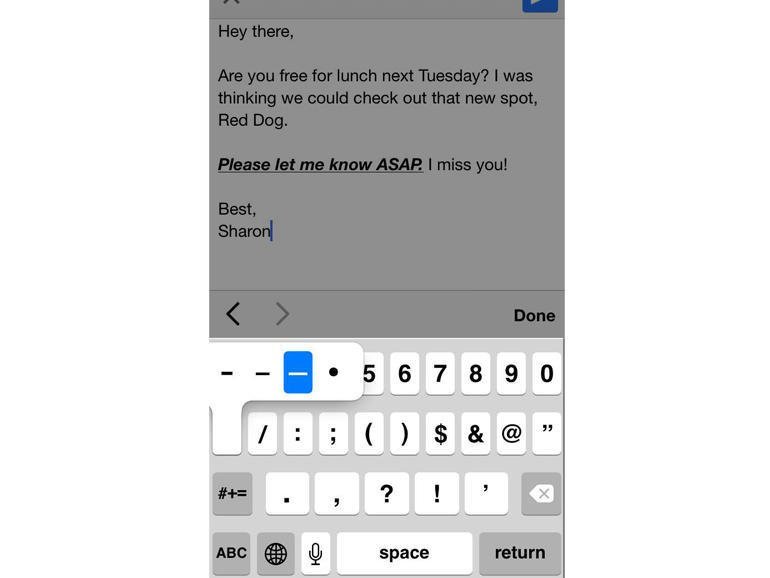
Фото: cnet1.cbsistatic.com
Под виртуальными клавишами iOS таится множество разных знаков, а добыть из оттуда можно, если задержать палец на них подольше.
Например, если наступить на минус и постоять на нем, появятся дефис и тире (а это всё разные символы, если что). Если присесть на цифровой 0, он превращается в знак градуса. Исследуйте!
14. Когда это мне писали?
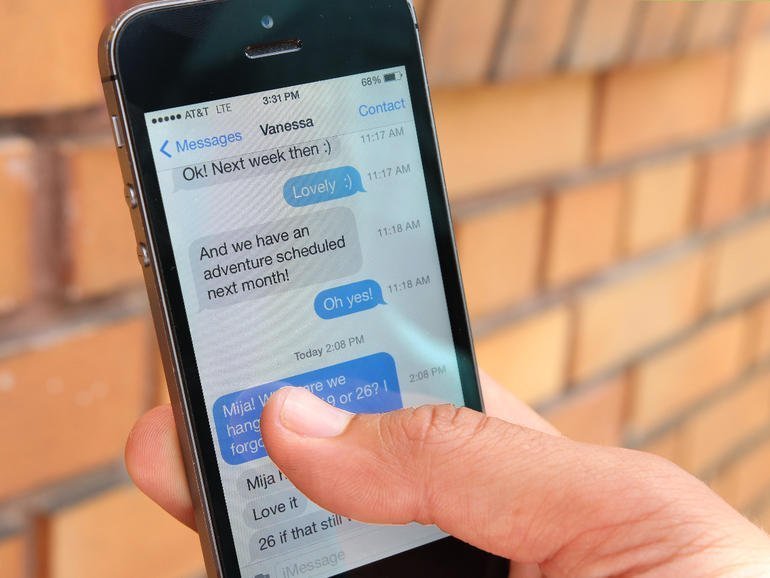
Фото: cnet4.cbsistatic.com
Чтобы узнать, когда было прислано то или иное сообщение, надо сдвинуть экран с их списком влево, и даты появятся.
15. Тайны Siri
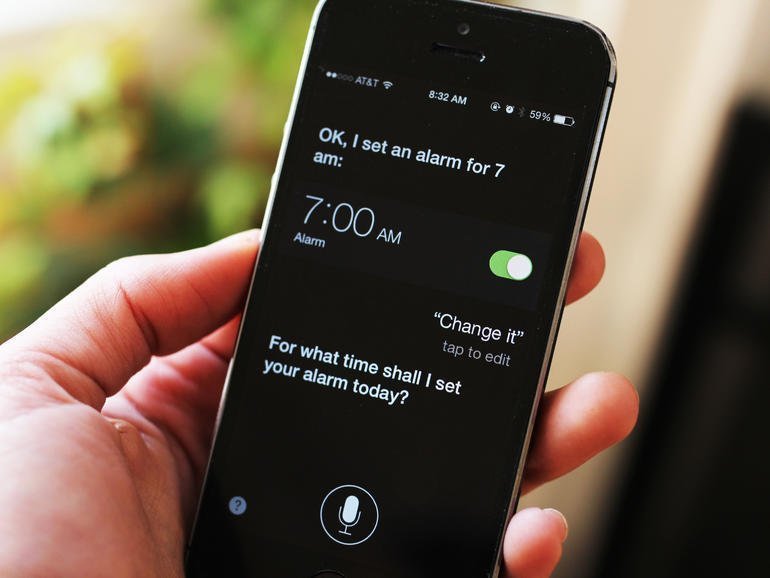
Фото: cnet4.cbsistatic.com
Голосовой помощник Siri понимает довольно сложные фразы, с каждым обновлением все сложнее и естественнее, и есть надежда, что скоро будет понимать и по-русски. А по-английски нет никаких проблем, чтобы, например, приказать Siri поставить будильник или узнать, нужно ли будет завтра брать зонтик.
16. Как быстро зарядиться

Фото: cnet1.cbsistatic.com
Иногда требуется зарядить телефон как можно быстрее. А как – как можно быстрее? Режим «В самолете»!
Когда невозможны ни входящие, ни исходящие, зарядка происходит на максимальной скорости. Надо только убедиться, что при этом не горит подсветка.
17. Сними это очередью
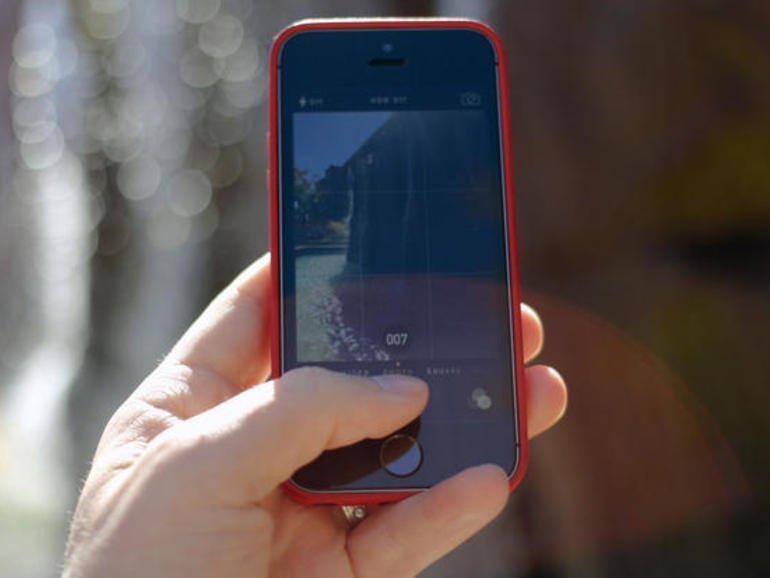
Фото: cnet2.cbsistatic.com
Благодаря быстрому процессору iPhone 5S камера умеет теперь снимать в серийном режиме, когда за секунду делается несколько фотографий.
Это может пригодиться для того, чтобы не упустить драгоценные мгновения.
18. В поисках спасения аккумулятора от поиска
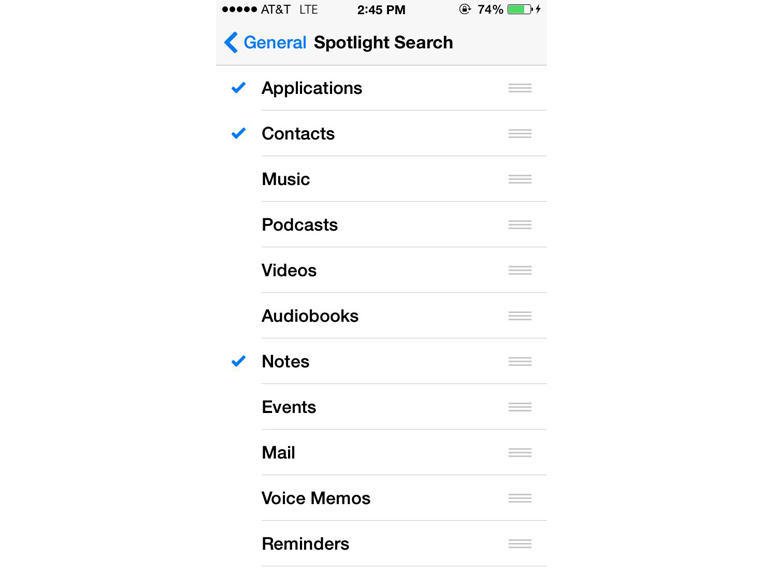
Фото: cnet1.cbsistatic.com
Интегрированная система поиска Spotlight – это, конечно, хорошо, но она постоянно что-то ищет сама по себе, индексирует и обрабатывает. Аккумулятору от этого плохо., он начинается садиться.
Чтобы спасти батарейку, надо пройти в Настройки > Общие > Spotlight и снять галочки там, где они для вас не важны.
Чтобы продлить время работы на одной зарядке, можно принять огромное количество самых разных мер, и есть приложения, которые позволяют определить, кто, по какой причине и насколько сажает аккумулятор.
19. Прикройте глаз «Большому брату»
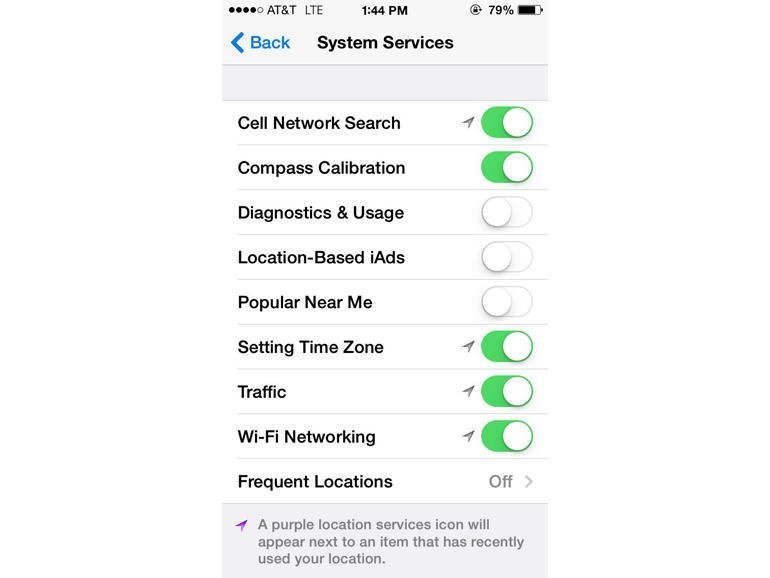
Фото: cnet1.cbsistatic.com
Эта хитрость тоже способствует увеличению срока работы без подзарядки, а еще она полезна с точки зрения приватности. Глубоко-глубоко в настройках iOS живет одна кнопочка, при включенном положении которой в Apple всегда точно знают, где вы в данный момент находитесь.
Конечно, многим до этого дела нет. Но если вы озабочены и, к тому же, хотите подольше не подзаряжаться, выключите ее. Искать нужно здесь: Настройки > Безопасность > Системные службы.
20. Как ускорить дактилоскопию
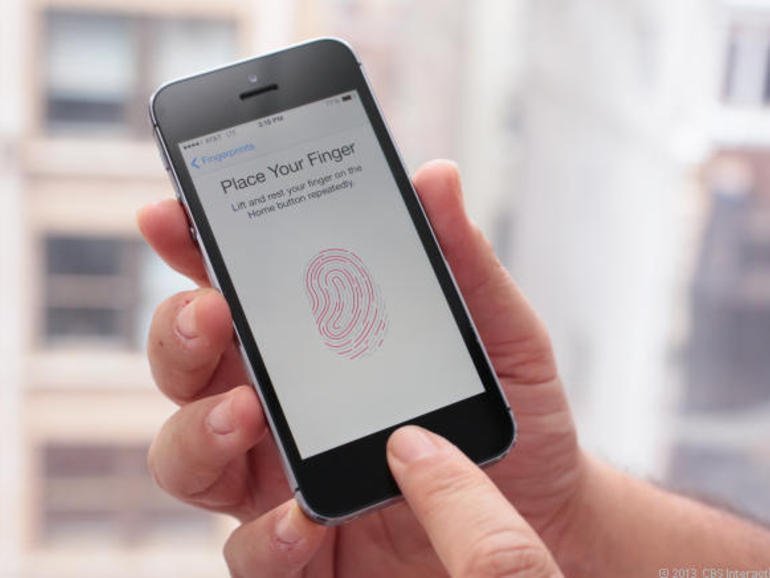
Фото: cnet4.cbsistatic.com
У системы распознавания отпечатков пальцев Touch ID с некоторыми перстами бывают проблемы, их приходится прикладывать много раз, пока устройство не разблокируется.
Если вы были жертвой описанной ситуации, пройдите в Настройки > Touch ID и пароль. Выберите там Добавить отпечаток, несколько раз несильно приложите правильный чистый палец на предложенное место и держите, пока не почувствуете вибрацию.
Чем правильнее вы будете работать пальцем, тем лучше Touch ID вас узнает и быстрее отзовется.
Источник
25. Особенности голосовой функции
Фото: PxHere.com
В вашем iPhone есть функция, которая позволяет читать вслух длинные статьи или электронные письма. Чтобы активировать ее, перейдите в Настройки, Общие, Специальные возможности, Речь, а затем включите Экран Вслух. После этого, все, что нужно сделать – это провести двумя пальцами вниз от верхней части экрана.
24. Функция получения моментального снимка во время съемки видео
Фото: PxHere.com
Когда вы снимаете видео с помощью камеры iPhone, вы, возможно, не обращаете внимания на крошечный белый круг в углу. Он там для того, чтобы вы могли делать снимки во время записи видео. Это довольно удобная функция, когда, например, вам нужно записать сольный концерт вашей дочери и в то же время сделать несколько фото.
23. Остановка музыки с помощью часов
Фото: flickr.com
Если вы хотите заснуть под музыку, но не хотите просыпаться, чтобы ее отключить, вы можете установить Таймер. Перейдите в меню Часы, нажмите на опцию Таймер, установите Продолжительность, а затем нажмите По окончании и выберите опцию Остановить воспроизведение.
22. Скрытый инструмент уровень
Фото: ason Ingolfsland
Вряд ли многие из нас используют приложение iPhone Компас. Это одно из тех приложений, которые большинство людей хотят удалить, но не могут. Возможно, вы захотите поменять свое мнение. Если в приложение Компас вы проведите пальцем влево, то внутри обнаружите еще одно сокровище. Инструмент уровень. Это пригодится, когда вы забыли настоящий уровень дома среди других инструментов.
21. Трюки с калькулятором
Фото: flickr.com
Если вы проведете по цифровой строке, то сотрется одно из чисел. Удерживайте палец на цифрах, и сможет их скопировать. Плюс, если вы развернете телефон, он переключится на научный калькулятор.
20. Время отправки сообщения
Фото: commons.wikimedia.org
Иногда некоторые мелочи могут просто взорвать ваш ум. Если вы хотите узнать время текстового сообщения, просто сдвиньте текст влево, и увидите, во сколько было отправлено каждое сообщение.
19. Быстрая подзарядка
Фото: Pexels.com
Нужно зарядить свой iPhone быстрее? Просто включите режим полета. Это позволит отключить WiFi и подключение к сети, на что тратится больше всего энергии.
18. Прокрутка вверх
Фото: commons.wikimedia.org
Вы просмотрели массу информации и хотите вернуться наверх, не используя для этого ловкость большого пальца. К счастью, это возможно и просто сделать. Просто нажмите на панель в верхней части экрана, и он автоматически вернется назад в самый верх.
17. Ночной режим
Фото: commons.wikimedia.org
Давайте посмотрим правде в глаза, иногда экран iPhone может быть слишком ярким. В последней версии iOS, если вы проведете пальцем вверх по нижнему меню и удержите функцию яркости, появится кнопка Ночной режим. Ваш экран станет более желтым и немного потускнеет, поэтому не будет таким ярким. Компания Apple утверждает, что это может помочь вам лучше спать.
16. Пользовательские вибрации
Фото: flickr.com
Все мы знаем, что можно выбирать разные мелодии для разных контактов. Но вы также можете настроить вибрацию. Если вы зайдете в Контакты, найдете имя человека, нажмете Редактировать, а затем Рингтон, вы должны увидеть пункт Вибрация. Здесь выберите любую вибрацию, которую хотите установить для этого человека.
15. Постоянный Caps Lock
Фото: flickr.com
Если вы «орете» на своего друга в сообщении, или вам просто нужно, чтобы весь текст был написан прописными буквами, вы можете сделать это довольно легко на iPhone. Просто дважды быстро нажмите кнопку Caps Lock, и она останется на месте, позволяя вам «громко» писать столько, сколько вам нужно.
14. Обмен паролями для WiFi
Фото: flickr.com
Для этого трюка потребуются два iPhone с iOS 11, так что сначала убедитесь, что ОС обновлена до нужной версии. Кроме того, убедитесь, что на обоих телефонах отключен Bluetooth. Сначала выберите сеть Wi-Fi и ждите запроса пароля на экране. Далее, разблокируйте уже подключенный к этой сети Wi-Fi телефон и поднесите его близко к не подключенному телефону. Если все пойдет хорошо, то появится запрос о том, хотите ли вы поделиться паролем. Нажимайте Поделиться паролем, и второй человек сможет пользоваться сетью.
13. Отмена ввода текста
Фото: flickr.com
Если вы хотите отменить ввод текста и не хотите долго удерживать кнопку backspace, просто встряхните iPhone.
12. Настройка Центра управления
Фото: commons.wikimedia.org
Центр управления – это меню, которое появляется, когда вы проводите пальцем вверх по экрану iPhone. Но знаете ли вы, что вы можете настроить его? Перейдите в Настройки, нажмите Центр управления, Настройка элементов управления. Отсюда вы можете добавить все виды замечательных приложений, чтобы они стали легко доступными, например, Кошелек и Режим низкой мощности.
11. Самолеты над головой
Фото: flickr.com
Если вы спросите Siri: «Какой самолет пролетел у меня над головой?», она даст вам информацию о самолетах, пролетающих над вами. Вы также можете быть более конкретным и уточнить, какие самолеты летают над городами.
10. Запись видео с экрана
Фото: flickr.com
Если вернуться к настройкам Центра управления, можно добавить параметр Запись экрана. Просто нажмите на эту опцию и смартфон будет записывать. Если вы используете 3D touch на нем, это даст вам возможность использовать также и микрофон. Как только вы закончите записывать, то сможете редактировать видео прямо в вашем телефоне.
9. Снимки во время движения
Фото: Pexels.com
Предположим, вы находитесь на баскетбольном матче или на гонках, и хотите быть уверенным в том, что сделаете качественные снимки движущихся объектов. Не нужно ждать подходящего момента, просто нажмите и удерживайте белую кнопку съемки, и телефон сделает последовательность из нескольких фотографий с разницей в доли секунды.
8. Быстрый доступ
Фото: flickr.com
Обладателям небольших iPhone-ов не трудно нажать на иконку приложения одной рукой, но тем, у кого есть iPhone 8 Plus приходится потрудиться, чтобы достать до всех приложений большим пальцем, удерживая при этом телефон в руке. К счастью, вы можете дважды нажать кнопку Домой, и приложения будут скользить вниз, чтобы вы смогли легко до них добраться.
7. QR-ридер
Фото: Pixabay.com
Удалите приложение QR Reader, потому что оно вам больше не нужно. Apple поместила встроенный QR-ридер в приложение Камера. Просто потяните его вверх и направьте на QR-код, после этого появится всплывающее окно.
6. Кнопки для Камеры
Фото: commons.wikimedia.org
Иногда, когда вам нужно сделать правильное селфи, использовать белую кнопку камеры на экране не очень удобно. К счастью, если вы нажмете на кнопки регулировки громкости, смартфон тоже сделает для вас фото. Проблема решена.
5. Выключение сразу трех приложения
Фото: flickr.com
Если вам трудно дважды нажимать кнопку Домой, а все ваши последние приложения появились на экране, вы можете удалить три из них сразу, а не по отдельности. Просто проведите тремя пальцами вверх.
4. Сетка камеры
Фото: Pexels.com
Хотите получить лучшие композиционные фотографии для вашего Instagram аккаунта? Вам нужна сетка камеры. Просто зайдите в Настройки и нажмите на Камеру. Один из вариантов – Сетка. Вам нужно включить эту опцию. Теперь, когда вы фотографируете, вы можете легко делать уровневые снимки и лучше понимать принцип построения композиции – Правило третей.
3. Определение сигнала
Фото: flickr.com
Вместо того, чтобы выставлять телефон в окно и выглядеть нелепо, перейдите в меню набора номера, введите *3001#12345# * и нажмите Call. На экране отобразится режим телефона, дающий более подробную информацию об уровне сигнала.
2. Настраиваемые ответы на пропущенные вызовы
Фото: flickr.com
Если у вас есть пропущенный звонок, или кто-то звонит вам, но вы не можете говорить, в iPhone есть встроенные текстовые ответы. Но, возможно, вы не хотите их использовать и должны изменить. Если вы перейдете в Настройки и нажмете Телефон, то найдете опцию Ответить текстом. Внутри этой настройки есть параметры по умолчанию, которые вы можете изменить.
1. Фиксация фокуса
Фото: Pixabay.com
Вы когда-нибудь пробовали во время съемки нажать на экран, чтобы получить определенный фокус только для того, чтобы он изменился, как только вы сместите телефон? Довольно неприятно, правда? Все, что вам нужно сделать, это удерживать несколько секунд палец на нужном фокусе, и он зафиксируется на определенном месте.
Источник
